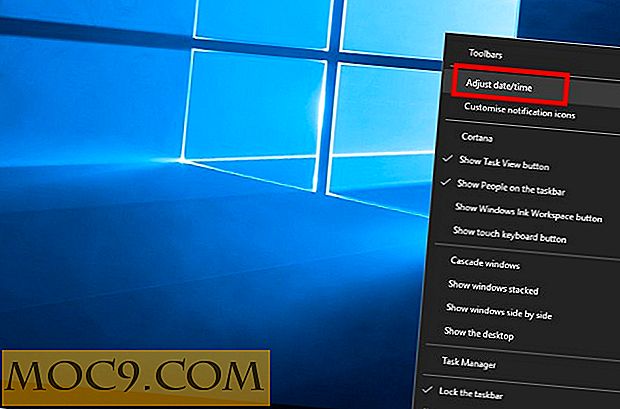Tips og triks for å bruke S-Pen Stylus For Samsung Note 2
Har du en Android som fulgte med en stylus som Samsung Galaxy Note 2? Ser du pennen som mer av en nyhet enn et verktøy? Du vil være glad for å vite at det ikke er et dyrt tilbehør sendt med telefonen, bare å miste; S-pen stylus kan gjøre noen nyttige ting.
Ved å snakke med folk som eier notatet 2, blir den vanskeligste delen av å bruke S-Pen-stylus å bli kjent med hva den kan gjøre og huske å bruke den. Hvis du ikke er en stylus bruker, kan dette være litt av en utfordring. Men når du begynner å bruke den, er S-Penen flott.
1. Aktivere S-Pen-inngangsmetoden
Den første tingen å vite om bruk av S-Pen er at du kan bruke den på en hvilken som helst app på Notat 2 og Tabell Note 10.1 hvor du normalt bruker tastaturet. Å finne stedet er ikke det enkleste å gjøre, skjønt. Åpne en app vil normalt kreve at du bruker tastaturet. Trykk og hold inne mikrofonknappen på tastaturet. I popup-vinduet merker du av i boksen i den andre raden fra venstre nederst som har "T" og pennen. For å bytte tilbake til det vanlige tastaturet, gjør det samme i revers.

2. Hurtige kommandoer
Hurtigkommandoer er gode snarveier for ting som å lage e-post eller opprette websøk. For å få tilgang til hurtigkommandoene, er dette trinnene:
- Hold S Pen-knappen nede.
- Plasser pennhodet på notat 2-skjermen og sveip opp.
- Skriv en kommando i boksen som dukker opp.
- For å lage dine egne kommandoer, trykk på Innstillinger- fanen og deretter Hurtig kommandoinnstillinger .

3. Brukerveiledning App
Trenger du noen gode ideer om bruk av S-Pen? Her er en app som Samsung satte ut for å hjelpe deg med å finne ut forskjellige måter å bruke pennen på. Det er i utgangspunktet en bruksanvisning på forskjellige bruksområder. Selv om appen ikke er noe mer enn en lenke til YouTube-videoer, er det bra å ha alle instruksjonsvideoene gruppert på ett sted.

4. Screen Grab
Trykk på knappen på siden av S-Pen og hold den på skjermen. Dette vil aktivere en skjermopptak.
5. Kopier noe
Når du ser noe på skjermen, kan du trykke på knappen på siden av S-Pen og tegne rundt formen. Når du gjør dette, er det et alternativ å kopiere det. Du kan deretter lime inn det der du vil, i et notat for eksempel.
6. Quick Note
Fjern pennen mens du er på en telefonsamtale for å få et klebrig notat-lignende vindu, slik at du kan ta notater om nødvendig.

7. S-penn-snarveier
Bruk S-pennen til å dra varselbjelken ned for å se og velg en av S-penn-snarveiene.
Endelige ord
S-pennen er et av de tilbehør som virkelig kan gjøre Samsung Note 2 veldig nyttig hvis du vet hvordan du bruker den. Som enhver teknologi, vil du få en følelse for det grunnleggende, og deretter legge til litt litt mer avanserte ferdigheter. Ikke la deg bli overveldet, eller du vil ikke ha trang til å prøve å bruke S-Pen Stylus i det hele tatt.
Har du et tips eller triks du vil dele om å bruke S-Pen Stylus? Gi oss en kommentar nedenfor.